Los diagramas de Gantt son utilizados por los gerentes de proyectos para la planificación, programación, seguimiento y más. Por eso, la mayoría de las alternativas de software de gestión de proyectos incluyen diagramas de Gantt dentro de sus funciones.
Sin embargo, algunos creadores de diagramas de Gantt y software de gestión de proyectos, como Microsoft Project, no son compatibles con Mac. Esto puede ser un problema para los usuarios de Mac, obligándolos a elegir una de las alternativas de software de diagramas de Gantt disponibles en el mercado.
5 herramientas para crear un diagrama de Gantt en Mac
Para ayudarte a elegir el mejor software, hemos seleccionado cinco herramientas para crear un diagrama de Gantt en Mac. Cada una ofrece ventajas y desventajas según tus necesidades y puede ser utilizada tanto por principiantes como por gerentes de proyectos con experiencia.
1. ProjectManager
Lo primero que debes hacer es registrarte para una prueba gratuita de 30 días de ProjectManager. Una vez que te registres, tendrás acceso al creador de diagramas de Gantt y a toda la suite de funciones de gestión de proyectos que trabajan de forma integrada.
Ve a la página de precios de ProjectManager, donde verás varias opciones, y elige la que mejor se adapte a ti. Todos los planes son gratis por 30 días y son compatibles tanto con Mac como con PC con Windows.
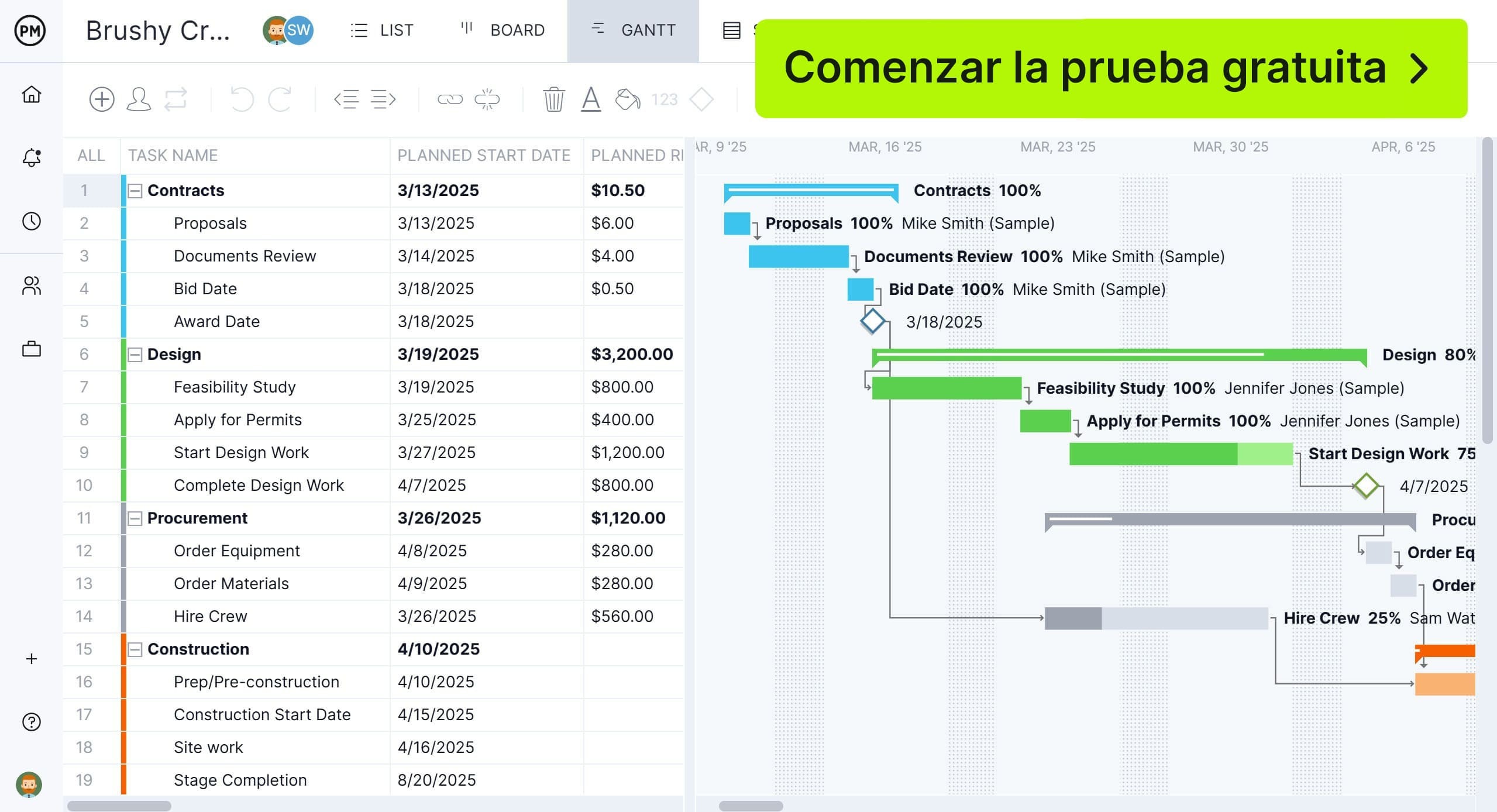
Importa tu lista de tareas o tu hoja de cálculo
Ahora que tienes una cuenta en ProjectManager, puedes usar una de sus muchas plantillas de proyecto para comenzar o importar una lista de tareas para iniciar un nuevo proyecto.
Si has estado utilizando Excel o MS Project, puedes importar archivos de Excel y archivos MPP y ProjectManager los convertirá en un diagrama de Gantt para Mac. Si deseas importar un archivo de Numbers desde tu dispositivo Apple, asegúrate de convertirlo antes a un archivo de Excel o CSV.

Visualiza y edita el diagrama de Gantt en tu Mac
Si decides importar una hoja de cálculo de tareas en ProjectManager, se abrirá como un nuevo proyecto en un diagrama de Gantt, una de las muchas vistas de proyecto disponibles para los usuarios. Todos los datos de tu hoja de cálculo estarán visibles en un diagrama de Gantt que podrás ver y editar en línea desde cualquier dispositivo con Mac OS X, OS X o macOS.
Los encabezados de columna, las tareas y otros datos de recursos que agregaste estarán ahí y podrás editarlos según sea necesario. Puedes añadir costos a tus tareas y otros detalles, e incluso crear columnas personalizadas con nuestro creador de diagramas de Gantt para Mac y PC si necesitas añadir más información.
Agrega la duración de las tareas para crear cronogramas de proyecto
Lo siguiente es añadir una fecha de inicio y una fecha de finalización para cada tarea en el diagrama de Gantt. Notarás que el lado izquierdo del diagrama de Gantt se parece a una hoja de cálculo de MS Excel o Apple Numbers. A medida que añadas las duraciones de las tareas, se irán mostrando en el gráfico de barras apiladas a la derecha de la página. Si necesitas cambiar las fechas, puedes ajustarlas arrastrando cualquiera de los extremos de la barra de duración.
No te preocupes si algunas tareas se ejecutan al mismo tiempo. Hablaremos de eso más adelante. A medida que realices estas estimaciones de tiempo, estarás comenzando a programar tu proyecto.
Agrega hitos al diagrama de Gantt
Un proyecto puede volverse caótico rápidamente, por lo que dividir su cronograma en tareas más fáciles de gestionar es importante.
La función de hitos es una excelente forma de dividir un proyecto en partes más manejables. Un hito marca una fase importante del proyecto y se representa en el diagrama de Gantt con un símbolo de diamante (♦). Alcanzar un hito es una gran fuente de motivación para los equipos, ya que significa que estás un paso más cerca de completar el proyecto.
Si no tienes hitos concretos, al menos deberías dividir tu diagrama de Gantt en fases para facilitar el seguimiento.
Identifica las dependencias de las tareas
Recuerda cuando mencionamos que las tareas pueden ejecutarse de forma simultánea. Aunque esto no siempre es un problema, en otros casos puede generar inconvenientes. Si tienes una tarea que no puede comenzar hasta que otra finalice, debes anotarlo para evitar cuellos de botella en la producción. Esto se llama dependencia de tareas y puede vincularse dentro de tu diagrama de Gantt, lo que te permitirá gestionar mejor el proyecto. No abordar las dependencias de tareas provocará problemas en la programación del proyecto, la gestión de tareas y la gestión de recursos.
Asigna tareas a tu equipo: ¡pueden ser usuarios de Mac y PC!
Puedes asignar tareas directamente desde el diagrama de Gantt con ProjectManager. No es necesario cambiar de pantalla o, peor aún, de software. Todo está en un solo lugar para que la gestión de tu proyecto sea más sencilla.
Una vez que un miembro del equipo recibe una tarea, es responsable de ejecutarla y completarla. Pero eso es solo el comienzo. ProjectManager es más que una útil herramienta de gestión de proyectos para crear diagramas de Gantt dinámicos para usuarios de Mac (y también de PC, por supuesto).
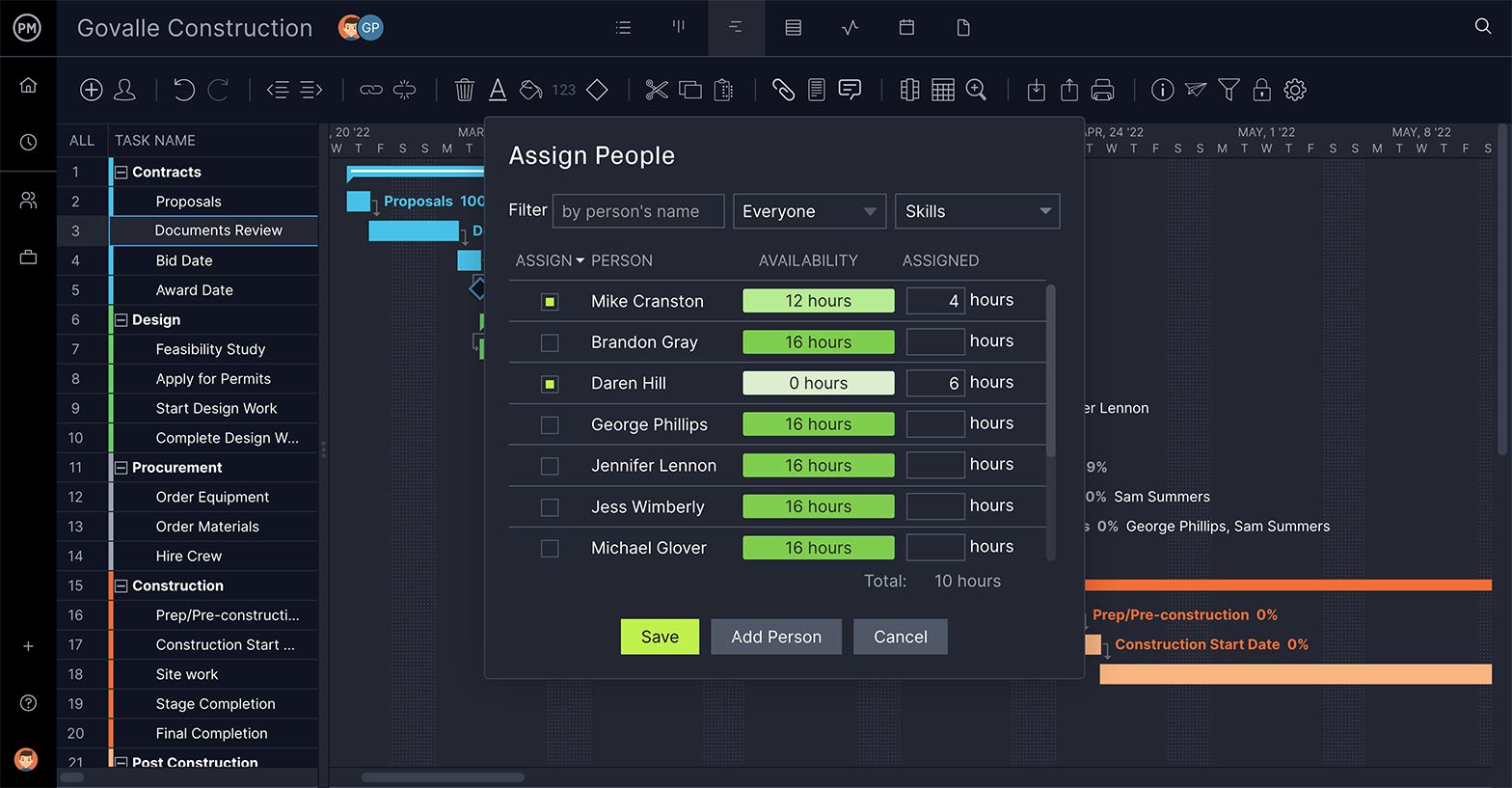
2. Apple Numbers
Numbers es una aplicación de hojas de cálculo desarrollada por Apple. Aunque no cuenta con un diagrama de Gantt integrado, puedes crear uno formateando celdas manualmente, creando un gráfico de barras apiladas y agregando fórmulas. Puede ser un buen punto de partida para principiantes, pero es muy limitado en cuanto a funciones de gestión de proyectos. Numbers solo te permite hacer un diagrama de Gantt básico en tu Mac. Los gerentes de proyectos necesitarán ir más allá de Numbers para contar con una herramienta potente de diagramas de Gantt para Mac.
La principal desventaja de esta herramienta es que deberás crear un diagrama de Gantt mediante un proceso manual y que consume mucho tiempo. Incluso si descargas una plantilla de diagrama de Gantt para Numbers, no tendrás acceso a funciones de gestión de proyectos como identificar la ruta crítica, programar tareas o realizar seguimiento del tiempo.

3. Google Sheets
Google Sheets es una herramienta de hojas de cálculo que permite colaborar con tu equipo en línea. Aunque es una excelente herramienta de productividad que conecta a usuarios de Mac y PC, no está realmente diseñada para crear diagramas de Gantt. Al igual que Numbers, te permitirá crear un gráfico de barras apiladas y formatear celdas para simular un diagrama de Gantt.
Sin embargo, ese diagrama de Gantt no ofrecerá funciones avanzadas de gestión de proyectos y, además, deberás actualizarlo manualmente para asegurarte de que refleje las dependencias, fechas de entrega y responsables de las tareas.
4. Microsoft Project y Project Online
Microsoft Project simplemente no funciona en sistemas operativos Mac (Mac OS X, OS X y macOS). Si estás cambiando de una PC con Windows a una Mac o tienes partes interesadas que trabajan en diferentes sistemas operativos, esto puede dejarte con la necesidad de un diagrama de Gantt para Mac.
Project Online es una versión en la nube del Microsoft Project tradicional, que sí funciona en Mac. Sin embargo, Project Online cuenta con un conjunto de funciones más limitado y es un software de suscripción costosa.
Una de las principales desventajas de Project Online es que a menudo se necesita de otros productos de Microsoft, como Power BI o Microsoft Teams, para disponer de un sistema de gestión de proyectos completo. Los miembros del equipo requieren una suscripción para realizar actividades diarias como enviar partes de horas o actualizar sus tareas.
5. Microsoft Excel para Mac
Excel es uno de los programas de hojas de cálculo más utilizados y, al igual que Numbers y Google Sheets, permite crear diagramas de Gantt. Puede ser conveniente tanto para usuarios de Microsoft como de Mac, pero mantener un diagrama de Gantt en Excel requiere mucho trabajo manual.
Una ventaja de usar Excel como herramienta para crear un diagrama de Gantt en Mac es que los archivos de Excel pueden exportarse a creadores de diagramas de Gantt o a un software de gestión de proyectos más robusto, como ProjectManager. Descarga nuestra plantilla de diagrama de Gantt para Excel gratuita para comenzar.
ProjectManager es el mejor software de diagramas de Gantt para Mac
Los diagramas de Gantt por sí solos son excelentes, pero ProjectManager es aún mejor. Integra los diagramas de Gantt dentro de un software de gestión de proyectos para Mac que ofrece todo lo necesario para planificar, supervisar e informar sobre tu proyecto.
Una vez que creas un diagrama de Gantt en tu Mac y el proyecto avanza, ¿cómo sabes si el progreso coincide con lo planeado? ProjectManager cuenta con un panel de control que muestra el estado de tu proyecto en tiempo real. ProjectManager procesa los datos y los presenta en gráficos claros y fáciles de entender que muestran el progreso de las tareas, la salud del proyecto, la carga de trabajo y más.
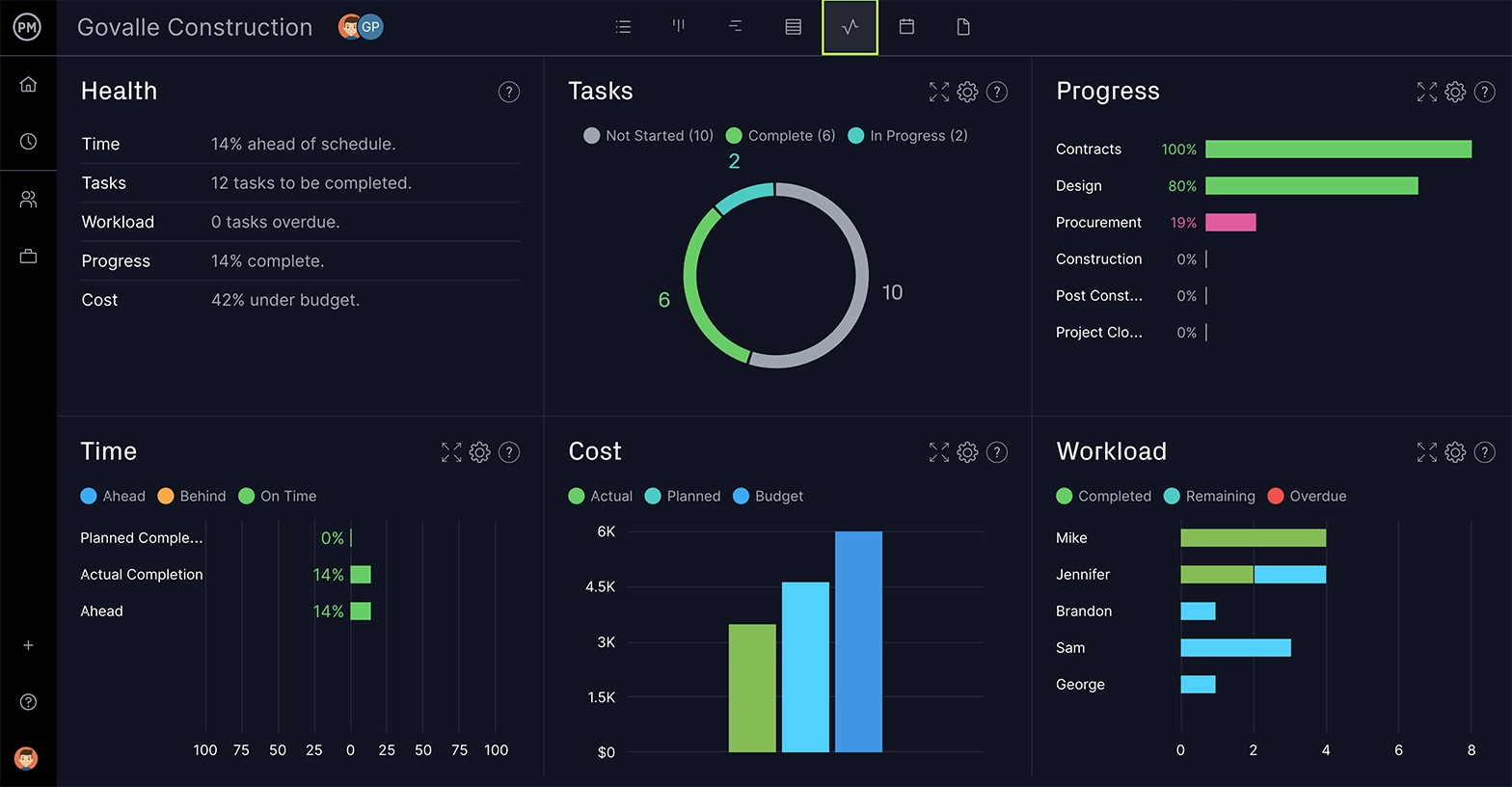
Esa visión general es ideal para las partes interesadas, pero gestionar un proyecto implica profundizar en los detalles. ¿Qué tal informes en línea que analicen tus datos a fondo? ProjectManager ofrece informes con un solo clic para detallar el rendimiento de tu proyecto y de tu equipo. Hay informes de estado, de tareas, de carga de trabajo y muchos más. Puedes filtrar estos informes para mostrar los datos que necesitas y tomar mejores decisiones.
Colabora con kanban y listas
¿Un diagrama de Gantt puede ser más que un plan y un cronograma de proyecto? ¡Con ProjectManager sí! Permite que los equipos trabajen mejor juntos. Pueden compartir documentos e imágenes añadidos a la tarea. También pueden comentar a nivel de tarea, lo que mantiene la conversación vinculada a la tarea y evita tener que buscar entre correos interminables. Si los miembros del equipo no quieren usar el diagrama de Gantt, pueden cambiar a la vista de tablero kanban o de lista de tareas para gestionar su trabajo.
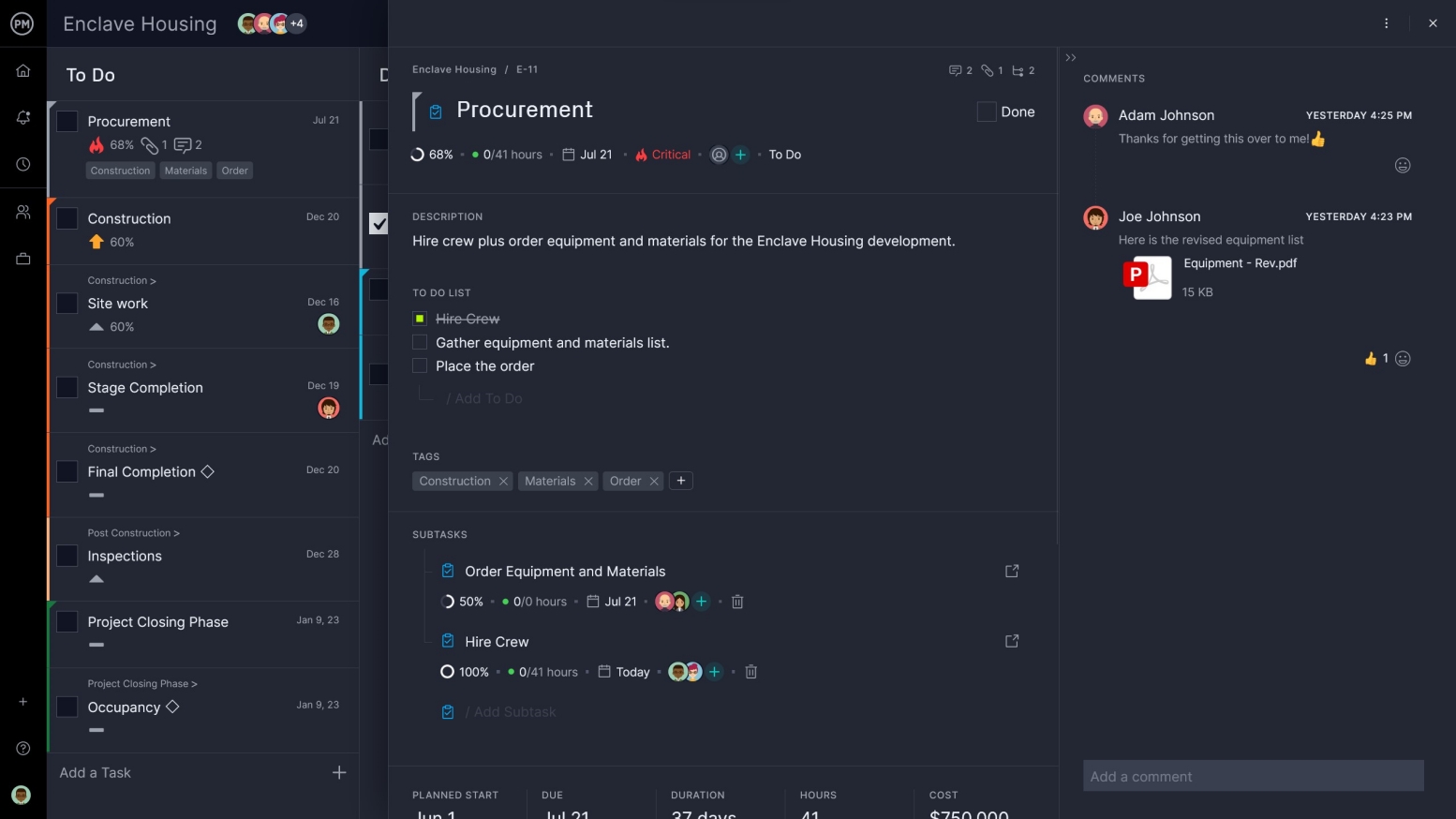
Los diagramas de Gantt avanzados para Mac son solo el comienzo. Con ProjectManager, el diagrama de Gantt es parte de un software de gestión de proyectos más completo; no es solo una plantilla de diagrama de Gantt para Excel o Google Sheets. También incluye hojas de tiempo optimizadas y funciones de gestión de recursos. Esto permite que tu diagrama de Gantt forme parte de un sistema digital que trabaja para controlar tu proyecto.
ProjectManager es un software de gestión de proyectos para usuarios de Mac y PC que facilita y agiliza la creación de diagramas de Gantt. Además, ayuda a los gerentes de proyectos a planificar, supervisar e informar sobre los proyectos y ofrece a los equipos una plataforma colaborativa para trabajar de forma más productiva. Descubre cómo puede ayudarte a crear un diagrama de Gantt dinámico en dispositivos Mac y llevar tu próximo proyecto a un final exitoso con esta prueba gratuita de 30 días.
